《Word 文件加密,你学会了吗?》
嘿,朋友们!今天咱来聊聊一个超实用的事儿——Word 文件加密,你是不是有过这样的经历:自己辛辛苦苦写的 Word 文档,里面可能有一些重要信息,比如工作计划、个人隐私啥的,结果不小心被别人看到了,那心里得多膈应啊!所以啊,学会给 Word 文件加密,就像给它上了一道“安全锁”,能让你安心不少呢。

一、为啥要给 Word 文件加密?
咱先想想,现在这信息时代,数据到处都是,信息安全可太重要啦!假如你在公司写了一份机密的商业策划书,要是被竞争对手看到了,那损失可就大了;再比如说,你自己记录的一些生活感悟、私人日记啥的,也不想随便让人瞅见吧,通过加密,就能让这些文件变成“秘密宝藏”,只有你知道密码的人才能打开,多好呀!
二、怎么给 Word 文件加密?简单得很!
1、打开文件,找到加密入口
当你打开 Word 文档后,别着急开始写或者看内容哦,先点击左上角的“文件”菜单,对,就是那个长得像文件夹图标的东西,点开之后,你会看到一个“信息”选项,这里面藏着加密的秘密武器呢!
再往下看,有个“保护文档”的按钮,点它一下,会出现几个选项,咱们一般选“用密码进行加密”。

2、设置密码,记住咯!
这时候会弹出一个小窗口,让你输入密码,这个密码可得好好想啊,别整得太简单了,不然很容易被人猜出来,最好是数字、字母、符号都带上,长度也别太短,比如说,你可以把自己的生日数字、名字拼音首字母和一些特殊符号组合起来,像这样:“Li5@2003#”,是不是还挺难猜的?
输入完密码后,还要再确认一遍,确保没输错哦,然后点击“确定”,就开始加密啦。
3、保存文件,大功告成!
加密完成后,别忘了保存文件哦,就像你做完了一件宝贝,得把它好好收起来,点击“保存”或者按 Ctrl + S 快捷键就行啦,这样,你的 Word 文件就成功上锁了。
三、加密后的文件怎么打开?
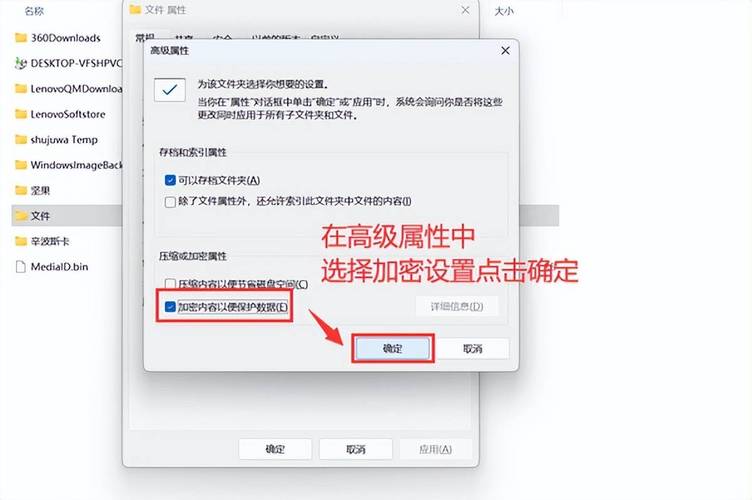
有人可能会问了,那加密后的文件要怎么打开呢?别急,我这就给你说说。
1、正常打开文件
当你想再次查看这个加密的 Word 文件时,双击打开它,这时候,会弹出一个密码输入框,就像进门要输入门禁密码一样,你只要输入之前设置的正确密码,然后点击“确定”,就能顺利打开文件啦。
2、忘记密码怎么办?
哎呀,万一你不小心把密码忘了,这可有点麻烦哦,不过也不是完全没办法,如果你还记得当时设置密码的一些线索,比如是用了自己的生日之类的,可以试着猜一猜,要是实在想不起来,那你可能需要借助一些专业的密码恢复软件来帮忙了,但这些软件也不一定能百分之百成功哦,所以还是得尽量把密码记牢。
四、加密的小技巧和注意事项
1、定期更换密码
为了保险起见,你可以每隔一段时间更换一次密码,比如说,每个月或者每季度换一次,这样就能让文件更安全。
2、别轻易告诉别人密码
这个应该不用多说了吧,密码可是文件的“钥匙”,要是随便告诉别人,那加密就没啥意义了,即使是好朋友或者同事,也要谨慎一点哦。
3、备份文件很重要
有时候可能会出现一些意外情况,比如电脑死机、病毒攻击啥的,导致文件损坏或者丢失,所以在加密文件的同时,别忘了把文件备份到其他存储设备上,像移动硬盘、云盘之类的。
五、个人对 Word 文件加密的看法
我觉得 Word 文件加密真的是个超实用的功能,它就像是给我们的数字世界加了一层保护网,让我们的信息安全更有保障,在这个信息容易泄露的时代,掌握这个技能真的很有必要,不管你是上班族,要处理各种工作文档;还是学生党,有自己的学习资料;或者是普通的生活记录者,都能从文件加密中受益,而且操作也不难,花几分钟设置一下,就能让你的文件安安稳稳的,何乐而不为呢?
你看,Word 文件加密是不是很简单又很有用呢?赶紧去试试吧,给自己的重要文件加把“安全锁”!










